Solución de problemas - Notificación AI ClearVoice constante durante las llamadas del software de comunicación
Productos aplicables: portátil, ordenador de escritorio, PC todo en uno
Al utilizar software de comunicación como Microsoft Teams, si su ordenador está equipado con el controlador de audio IntelliGo, puede encontrarse con una situación en la que aparece una notificación en su escritorio cada vez que se recibe un mensaje, indicando que "un software de comunicación está usando AI ClearVoice". Este artículo tiene como objetivo proporcionar dos métodos para ayudarle a resolver este problema.
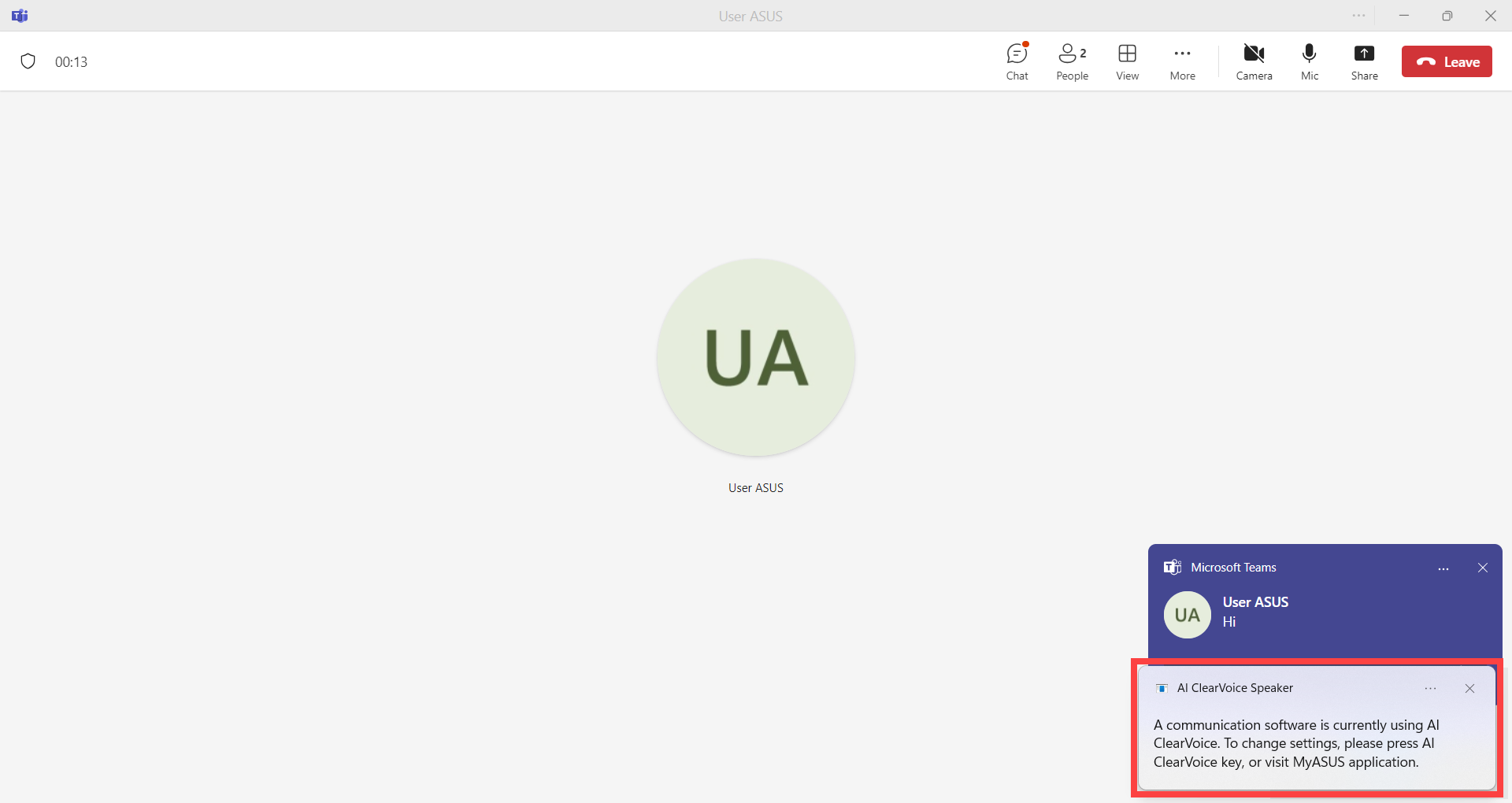
Antes de continuar con los siguientes pasos, confirme a través del Administrador de dispositivos si su ordenador es compatible con el controlador de audio IntelliGo. (Haga clic derecho en el ícono Inicio en la barra de tareas> seleccione Administrador de dispositivos> Objetos de procesamiento de audio)
Si el dispositivo existe, indica que su ordenador admite el audio IntelliGo.
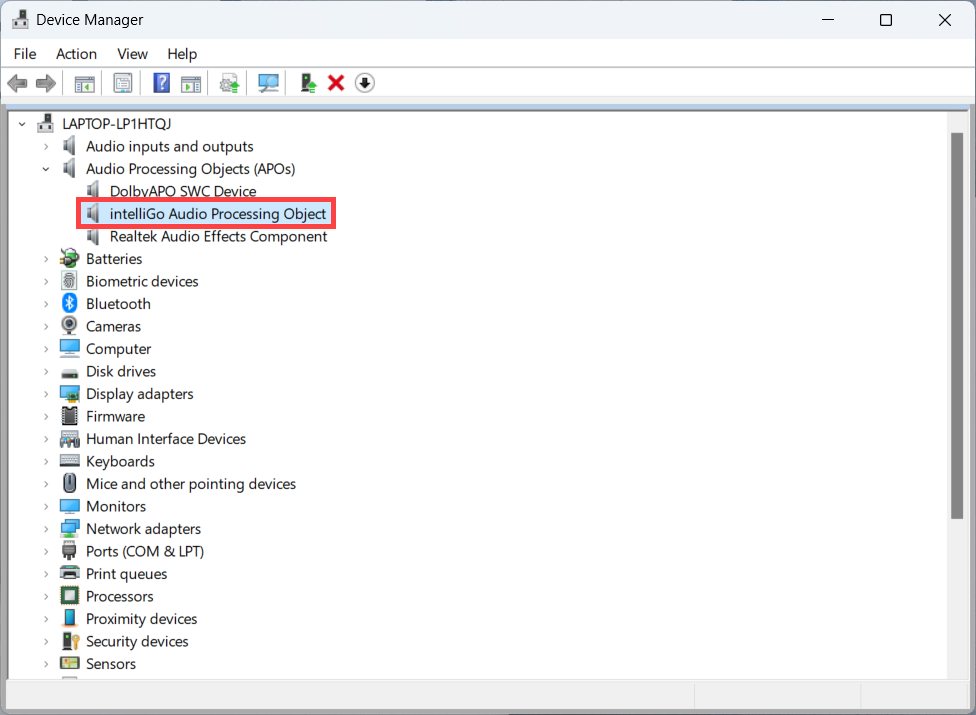
Siga las instrucciones según la versión actual de su sistema operativo Windows:
Método 1: deshabilite la función de altavoz AI ClearVoice en MyASUS
- Escriba y busque [MyASUS] en la barra de búsqueda de Windows ①, luego haga clic en [Abrir] ②.
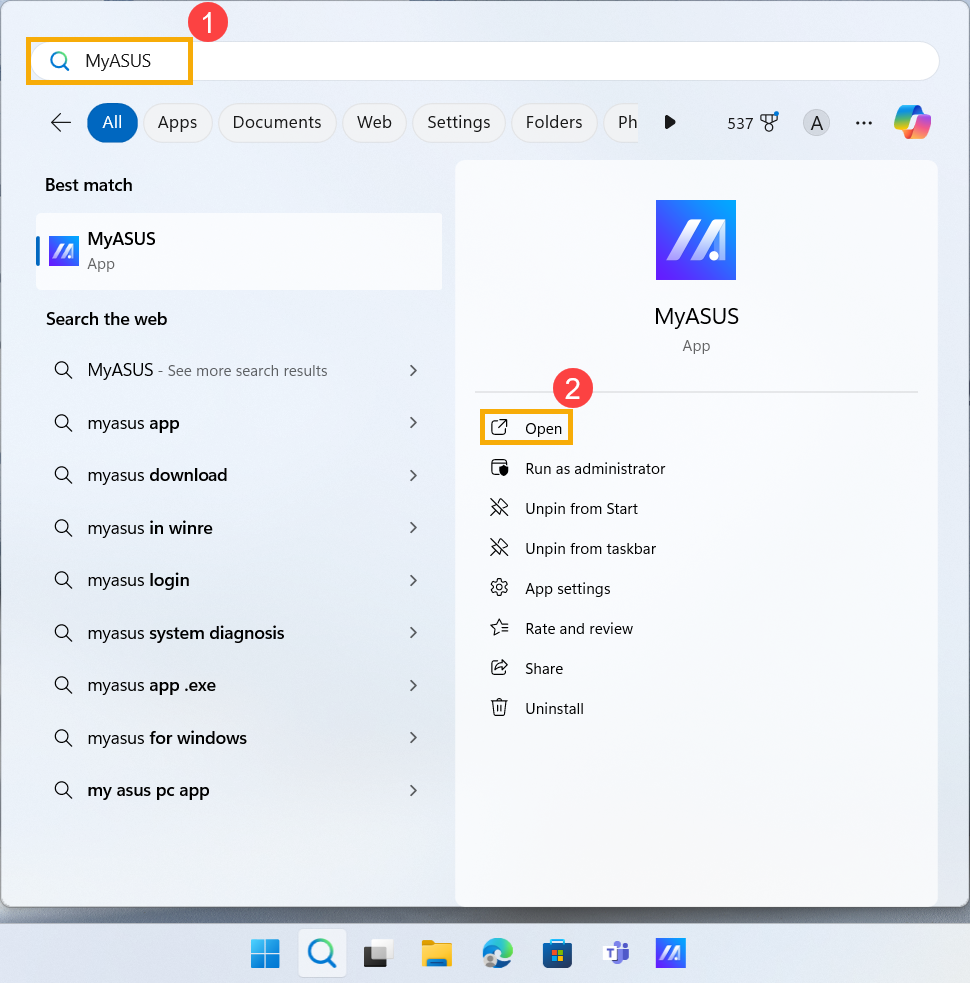
- En la aplicación MyASUS, haga clic en [Configuración del dispositivo] ③.

- En la categoría [Audio y visual] ④, busque [Altavoz AI ClearVoice] ⑤.

- Ajuste la función AI ClearVoice Speaker a Desactivado ⑥.

Método 2: deshabilite las notificaciones de AI ClearVoice Speaker en el sistema Windows
- Haga clic en el icono [Inicio]
 en la barra de tareas ①, luego haga clic en [Configuración]
en la barra de tareas ①, luego haga clic en [Configuración]  ②.
②. 
- En Configuración, haga clic en [Sistema] ③, luego haga clic en [Notificaciones] ④.
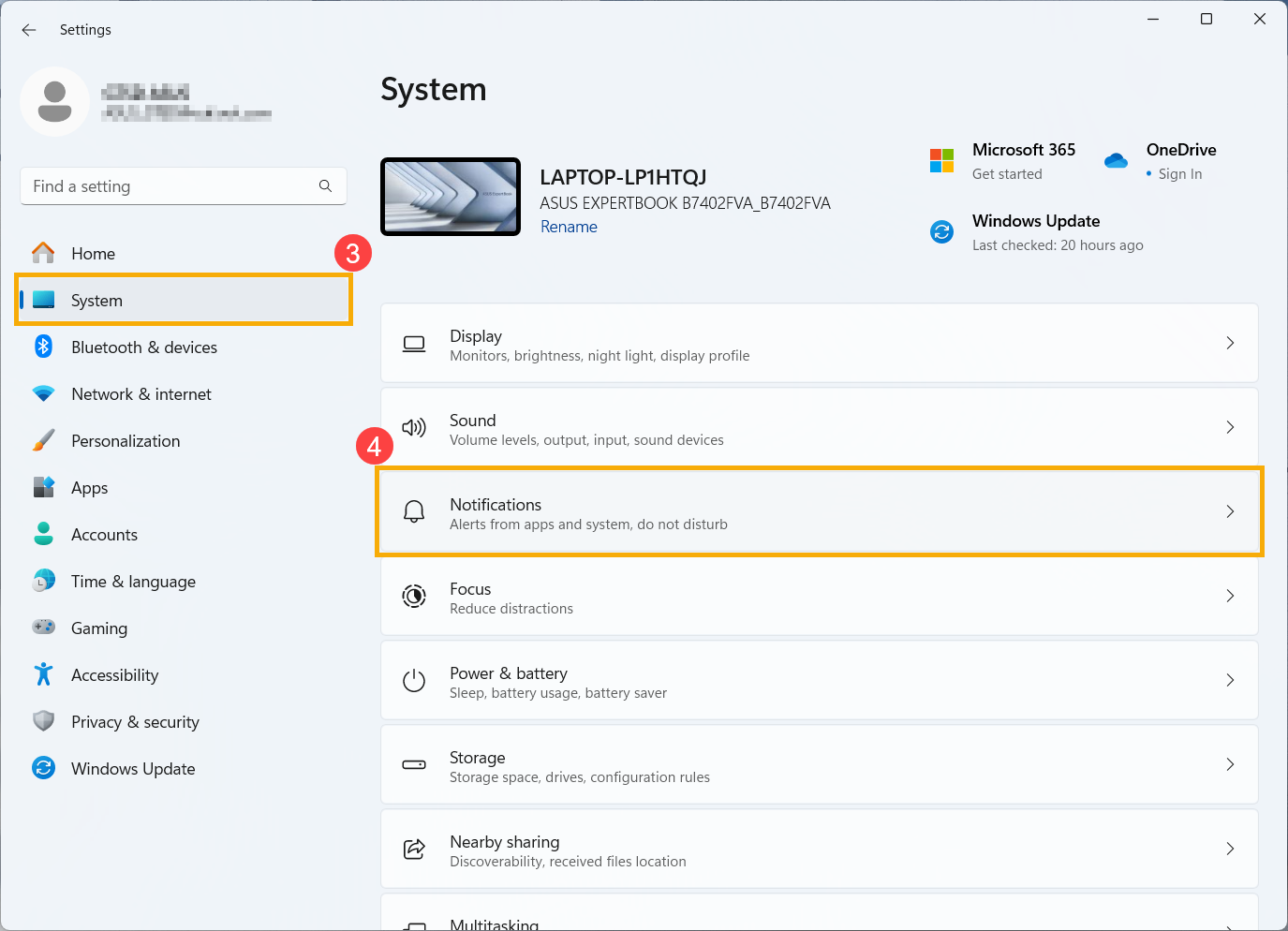
- En la lista de notificaciones de aplicaciones y otros remitentes, busque [Altavoz AI ClearVoice] ⑤.
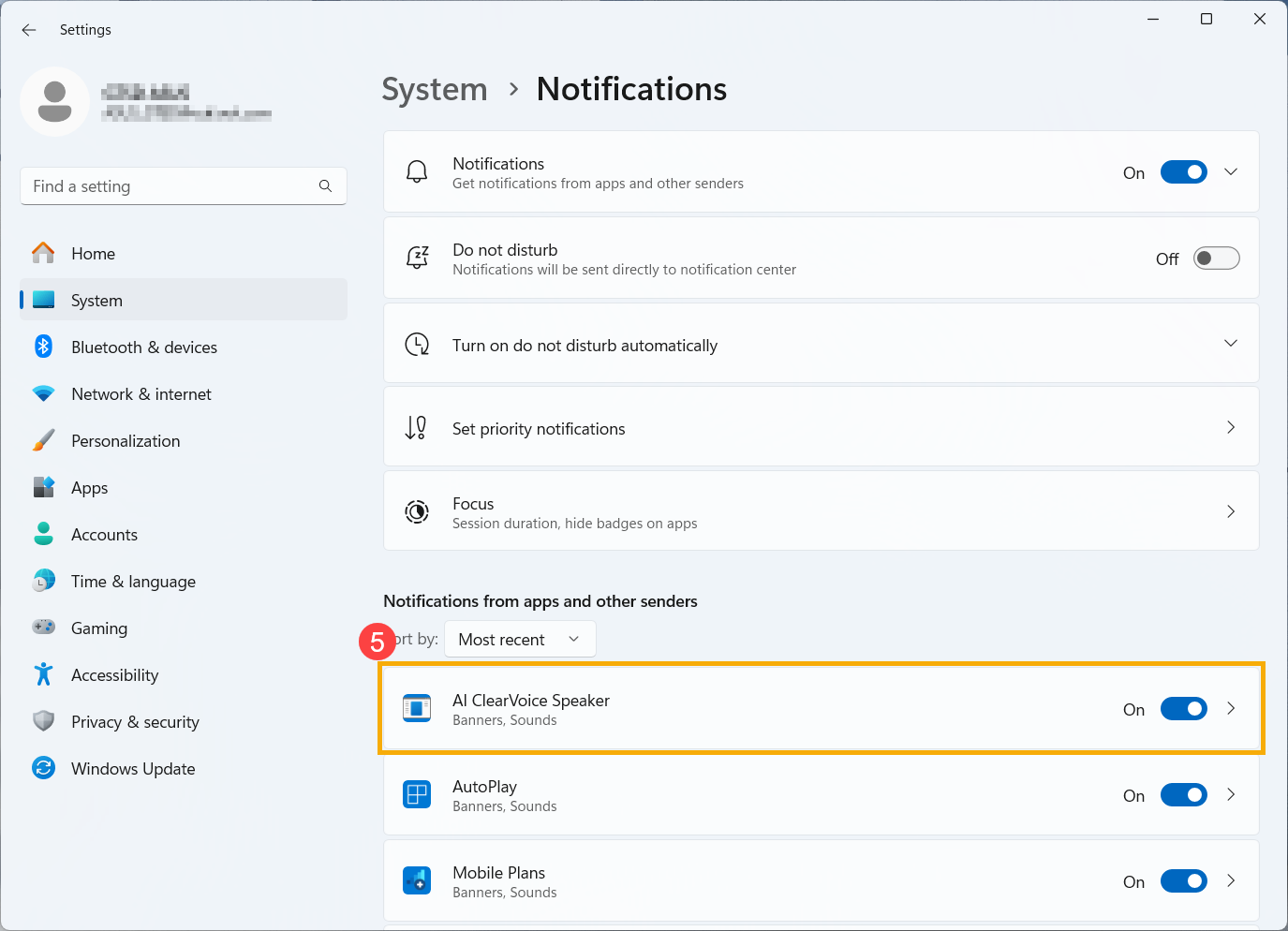
- Configure la notificación AI ClearVoice Speaker en Desactivada ⑥.
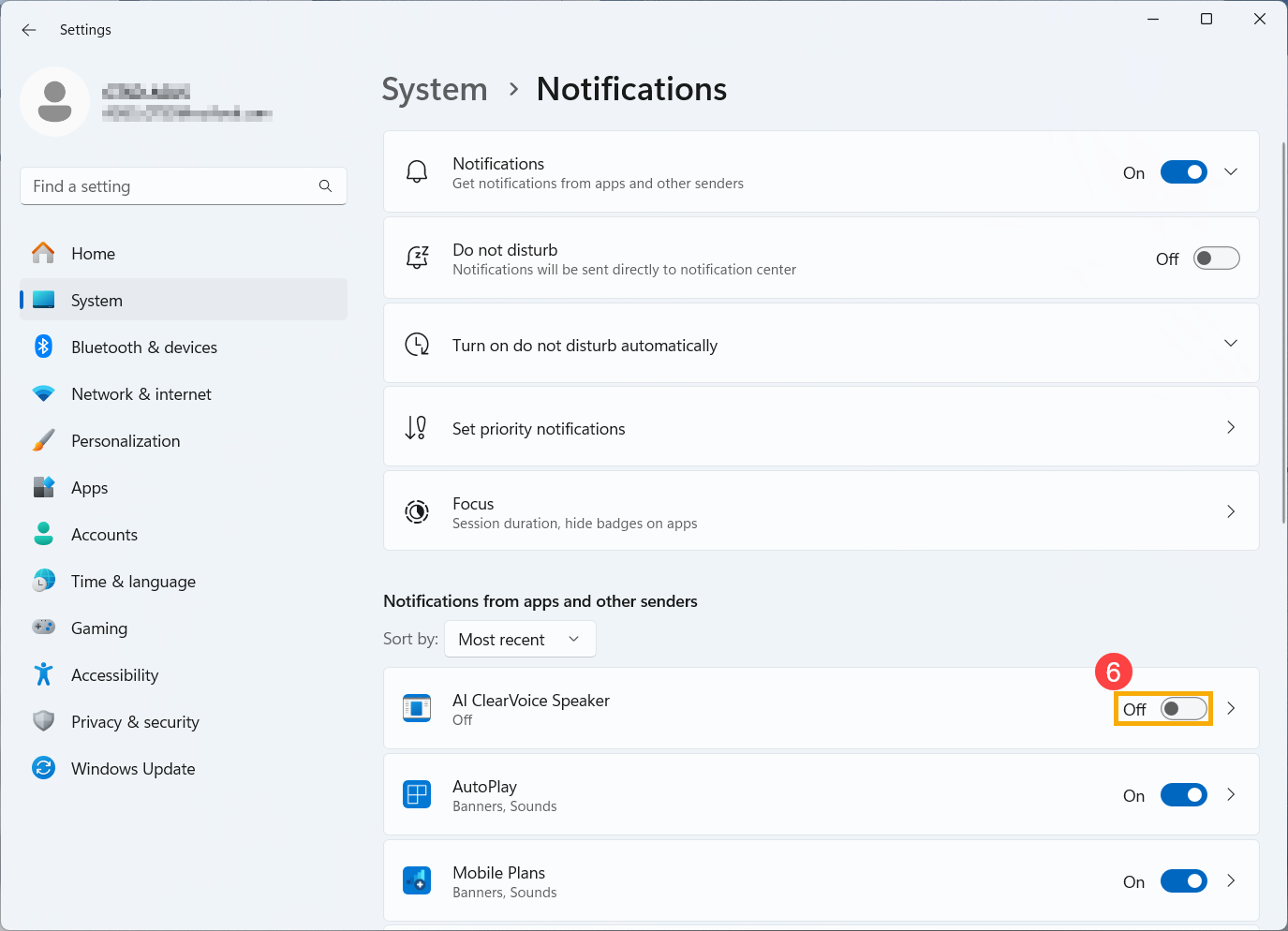
Método 1: deshabilite la función de altavoz AI ClearVoice en MyASUS
- Escriba y busque [MyASUS] en la barra de búsqueda de Windows ①, luego haga clic en [Abrir] ②.

- En la aplicación MyASUS, haga clic en [Configuración del dispositivo] ③.

- En la categoría [Audio y visual] ④, busque [Altavoz AI ClearVoice] ⑤.

- Ajuste la función AI ClearVoice Speaker a Desactivado ⑥.

Método 2: deshabilite las notificaciones de AI ClearVoice Speaker en el sistema Windows
- Haga clic en el icono [Inicio]
 en la barra de tareas ①, luego haga clic en [Configuración]
en la barra de tareas ①, luego haga clic en [Configuración]  ②.
②. 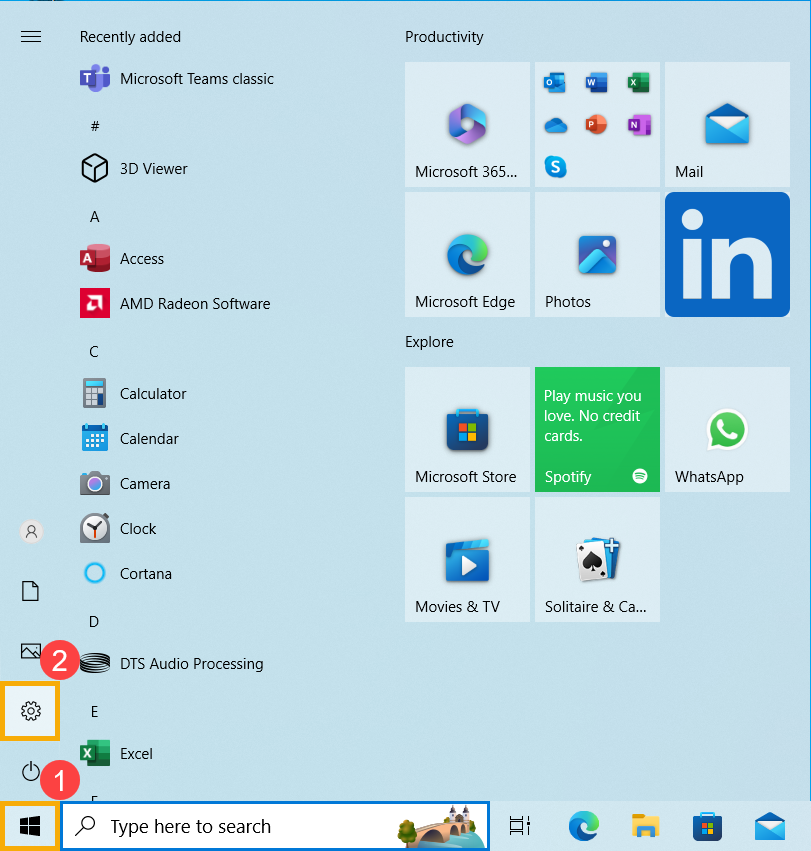
- En Configuración, haga clic en [Sistema] ③.

- En Configuración del sistema, haga clic en [Notificaciones y acciones] ④, luego en la lista Recibir notificaciones de estos remitentes, busque [Altavoz AI ClearVoice] ⑤.
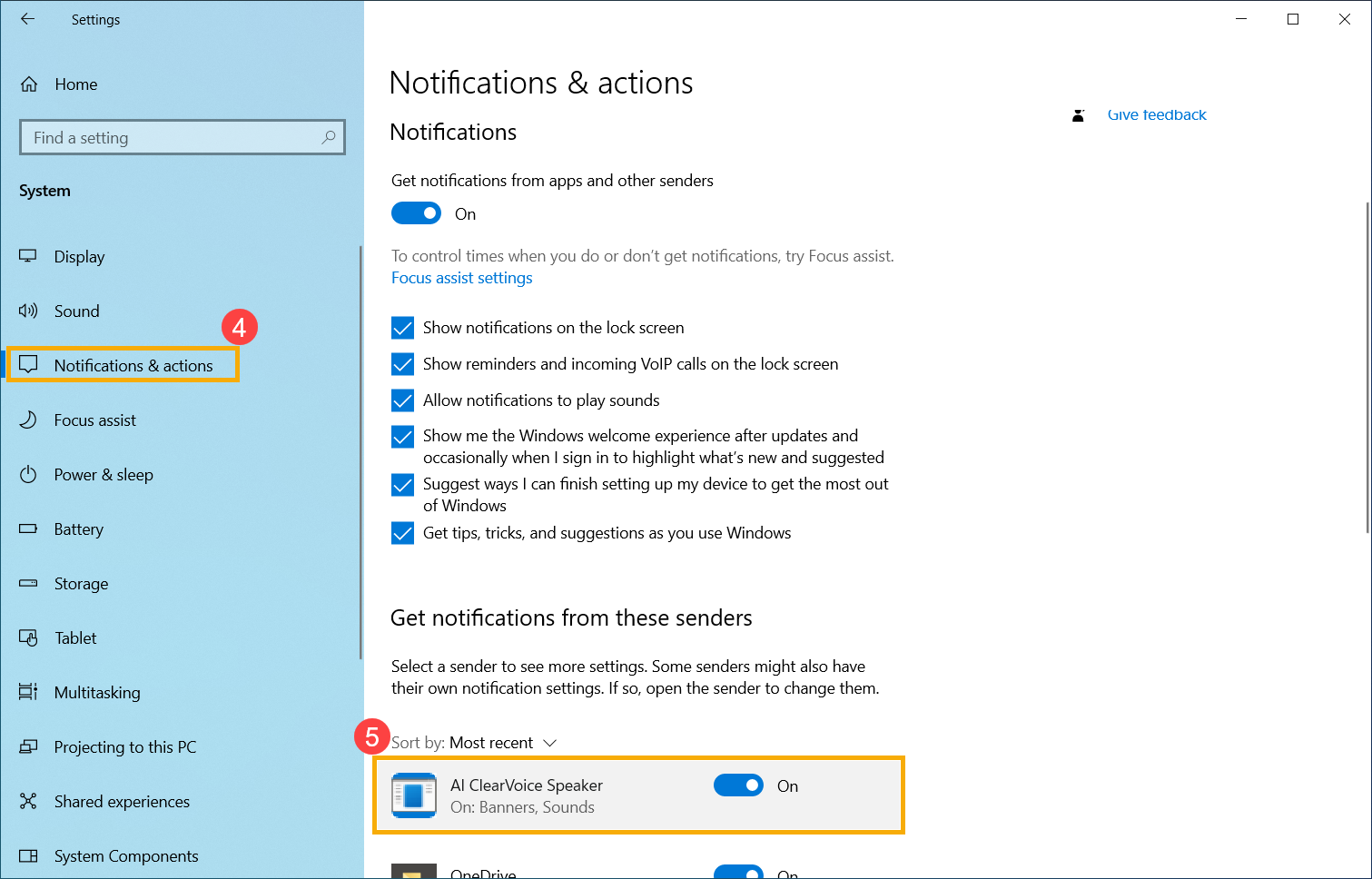
- Configure la notificación AI ClearVoice Speaker en Desactivada ⑥.
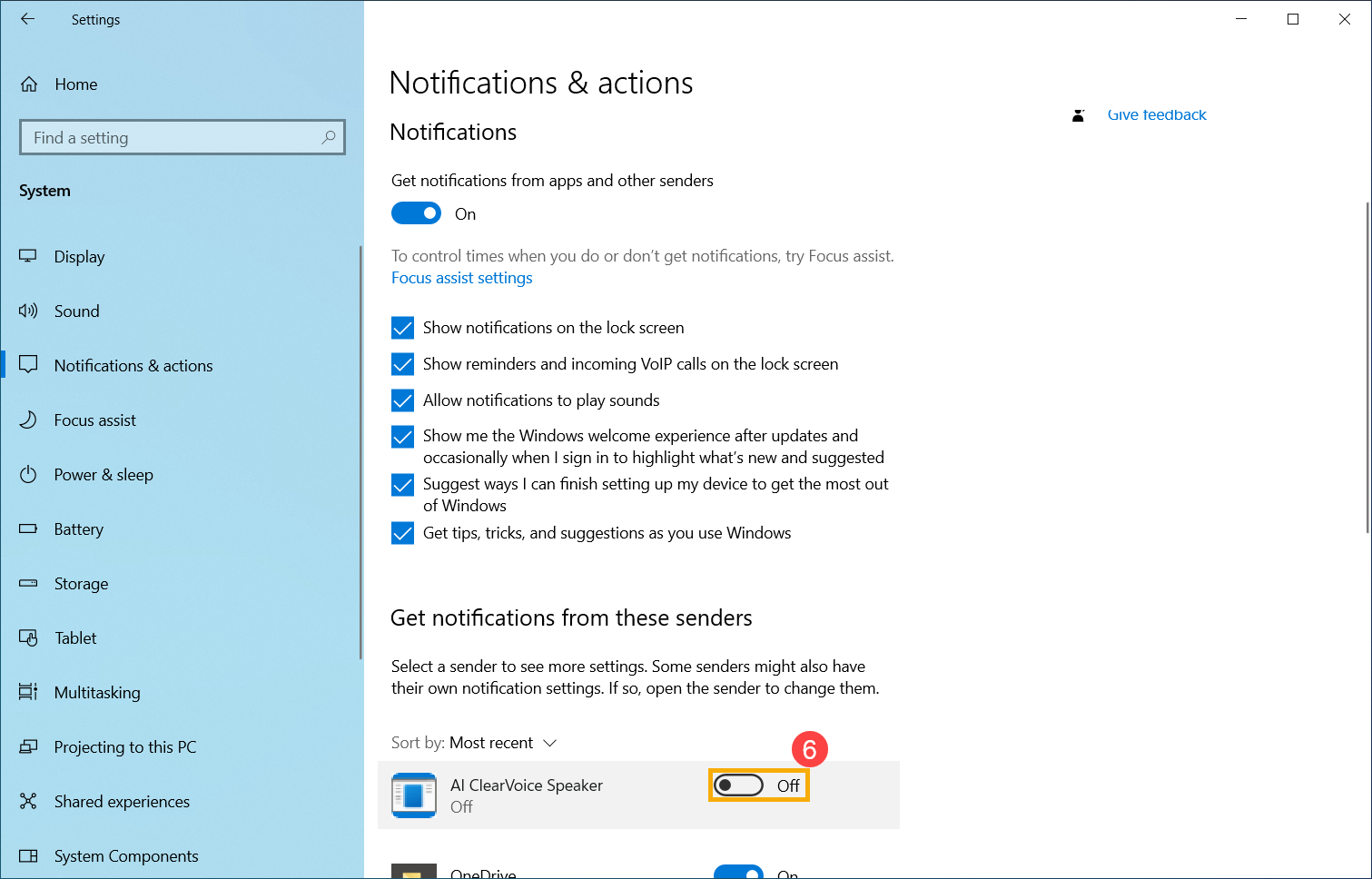
Si su problema sigue sin resolverse, comuníquese con el servicio de atención al cliente de ASUS para obtener más ayuda.